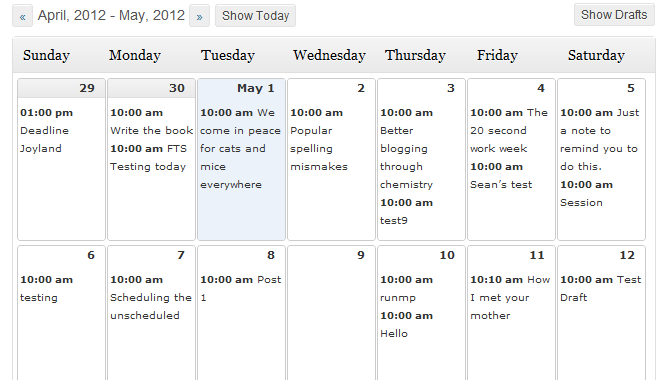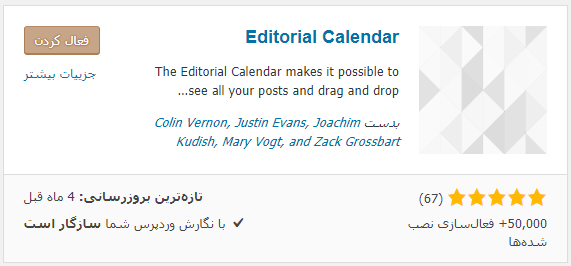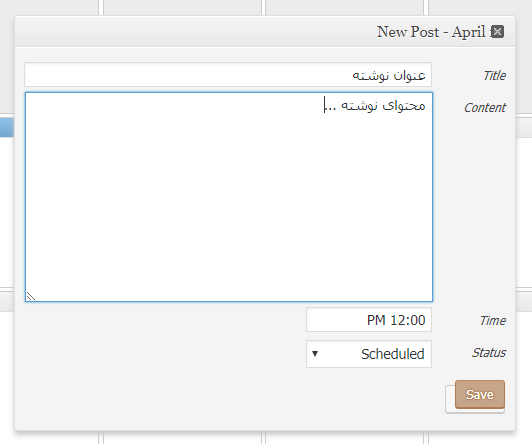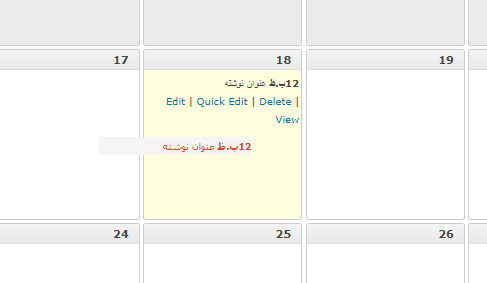مدیریت جامع نوشته های زمان بندی شده با Editorial Calendar
حتماً تا اینجای آموزش های سایت WPTutorial.ir را با آموزش های مرتبط با زمان بندی نوشته های سایت ما همراه بودید. نحوه کار کردن با افزونه هایی را به شما آموزش دادیم که در نهایت به زمان بندی بهتر نوشته های سایت منجر می شد. مثلاً افزونه Auto Post Scheduler به ما امکان زمان بندی یک دسته نوشته را به صورت خودکار می داد. بدون اینکه برای تک تک نوشته های منتشر نشده خواسته باشیم زمان بگذاریم. البته این کار را طبق یک سری اصولی که ما در بخش تنظیماتش تعیین کردیم انجام می دهد. حالا در این مقاله می خواهم شما را با افزونۀ Editorial Calendar آشنا کنم که یک افزونۀ کامل برای مدیریت جامع نوشته های زمان بندی شده سایت است.
همانطور که می دانید وردپرس به ما امکان زمان بندی کردن نوشته ها را برای انتشار در زمان های خاصی می دهد. مثلاً اگر خواسته باشید تعداد ۱۰ عدد نوشته را برای ده روز آینده برای انتشار در ساعت ۱۲ ظهر زمان بندی کنید، این کار را به سادگی چه از صفحه ویرایش تمامی نوشته ها و چه از صفحه نوشتۀ تکیِ نوشته قادرید انجام دهید. اما فرض کنید کلی نوشته را برای یک مدت زمان طولانی، مثلاً دو ماهه می خواهید زمان بندی کنید. در این صورت حتماً با مشکل مواجه خواهید شد. چون خودِ وردپرس یک بخش برای مدیریت جامع تمامیِ نوشته های زمان بندی شده را ندارد. حالا به تصویر زیر نگاه کنید:
تصویر یک تقویم میلادی را می بینید؛ نه؟ درون جدول های این تقویم که نشان دهنده یک روز از ماه است، اگر نوشته ای برای انتشار در آن زمان وجود داشته باشد نشان داده می شود. حالا در یک نگاه قادرید روال انتشار نوشته های زمان بندی شده یا حتی نوشته هایی که از قبل منتشر شده اند در سایت را ببینید. حتی از طریق همین صفحه می توانید برای یک تاریخ و ساعت خاصی یک نوشته زمان بندی کنید. تصویر زیر بخش نصب افزونه در صفحه افزونه ها > افزودن است، به همراه مشخصات کامل افزونه Editorial Calendar.
پس از نصب و فعال سازی افزونه Editorial Calendar وردپرس، یک صفحه به گروه صفحات “نوشته ها” در پیشخوان وردپرس افزوده می شود. این همان صفحه ای است که به صورت تقویم ساختار تمامی نوشته های زمان بندی شدۀ سایت را نشان می دهد. اگر نوشته ای برای زمان بندی شدن نداشته باشید، هیچ چیزی در خانه های جدول نیست که نشان داده شود. حالا با بردن اشاره گر روی هر خانه، یک دستور با عنوان New Post ظاهر می شود که اگر روی آن کلیک کنید، جعبه ای برای ارسال نوشته به هر وضعیتی که دلخواه شما هست، باز می شود. باید آن را پر کنید و روی Save کلیک نمایید. تصویر زیر نمایانگر انجام این مراحل است.
حالا عنوان آن نوشته به همراه دستورات ویرایشی آن، درون همان خانه ای که روی دستور New Post آن کلیک کردید، نقش می بندد و حال اگر به صفحه همۀ نوشته ها بروید، آن نوشته را خواهید دید. جالب اینجاست که از همین جا با کلیک و کشیدن و رها کردن موس، قادرید زمان انتشار هر نوشته را تغییر دهید.
دستورات Delete برای ویرایش، Quick Edit برای ویرایش سریع مثل حالتی که ایجاد شد، Edit برای رفتن به صفحه ویرایش حرفه ای نوشته و View برای نمایش آن نوشته هم در زیر عنوان هر نوشته وجود دارد. کافی است بنا به نیاز خود روی هر کدام از آنها که خواستید کلیک کنید.
با دکمۀ لغزان موس خودتان هم می توانید به روزهای بعد و قبل روز جاری رفته و نوشته های آن روز را کنترل کنید. دقت کنید که اگر درون خانۀ روزهای قبلی یک نوشته بسازید، آن نوشته اجباراً به حالت منتشر شده در خواهد آمد و نمی توانید به صورت زمان بندی شده یا در انتظار بررسی در آوریدش.
بدین ترتیب دیدید که مدیریت جامع نوشته های زمان بندی شده با Editorial Calendar چقدر ساده و جذاب بود و شما را ترغیب می کرد که هر روز از طریق همین صفحه آمده و کل نوشته های سایت خود را زمان بندی کنید. نباید فراموش کرد که ارسال نوشته در سایت به صورت منظم و مداوم، سایت شما را در دید موتورهای جستجو برتر خواهد کرد. پس سعی کنید این اصل را رعایت کرد که با افزونۀEditorial Calendar این امر بسیار ساده تر خواهد شد.
افزونه های وردپرس
بدون دیدگاه
افزونه زمان بندی وردپرس، زمان بندی وردپرس، مدیریت محتوای وردپرس